Computer preparation
Table Of Contents
- Windows 7をお使いになる場合
- Windows 8をお使いになる場合
- ソフトウェアのライセンス認証およびカスタマイズ
- コンピューターの電源切断
- 問題が発生した場合
- 基本的なトラブルシューティングの実行
- 視覚的な検査:起動しない、電源が入らない、ビデオがない
- ランプの点滅やビープ音:POST時のフロント パネルのランプおよびビープ音の診断
- [HP Support Assistant]
- [HP PC Hardware Diagnostics]の使用
- お問い合わせになる前に
- Windows 8.1またはWindows 8のバックアップ、復元、およびリカバリ
- 基本的なトラブルシューティングの実行
- PCの使用、更新、およびメンテナンス
- Windows 10をお使いになる場合
- その他の情報の参照先
- ユーザー サポート
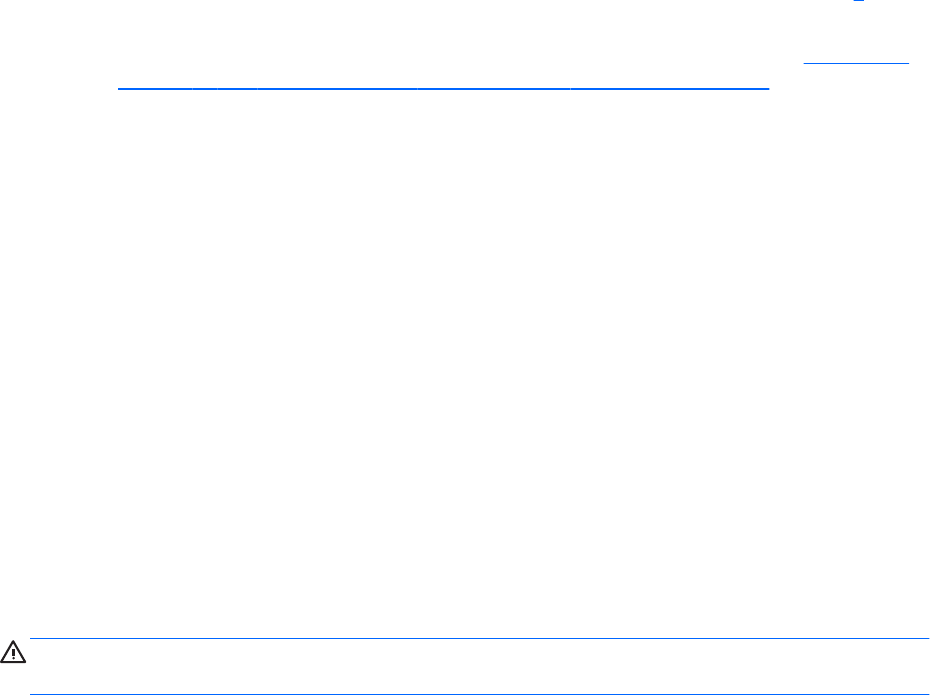
1. コンピューターの電源を切ります。
2. モニター、キーボード、およびマウスを除くすべての周辺機器をコンピューターから取り外しま
す。
3. コンピューターの電源を入れます。
4. Windows が読み込まれたら、[スタート]ボタン→[すべてのプログラム]の順にクリックします。
●
[Security and Protection](セキュリティと保護)が一覧に表示された場合は、手順 5 に進み
ます。
●
[Productivity and Tools](生産性およびツール)が一覧に表示された場合は、12 ページの
Windows が応答していないときの[System Recovery](システム リカバリ)の手順に沿って操
作します。
5. [Security and Protection]→[Recovery Manager](リカバリ マネージャー)→[Recovery Manager]の
順にクリックします。プログラムを続行する許可を求めるメッセージが表示されたら、[はい]を
クリックして許可します。
6. [I need help immediately](早急に手助けが必要)で、[System Recovery]をクリックします。
7. [Yes](はい)→[Next](次へ)の順にクリックします。コンピューターが再起動します。
8. コンピューターが再起動すると、[HP Recovery Manager]の[Welcome](ようこそ)画面がもう一度
表示されます。[I need help immediately]で、[System Recovery]をクリックします。ファイルの
バックアップを求めるメッセージが表示され、まだバックアップを実行していない場合は、[Back
up your
les rst (recommended)](最初にファイルをバックアップ(推奨))→[Next]の順にク
リックします。すでにバックアップが完了している場合は、[Recover without backing up your
les](ファイルをバックアップせずに復元)→[Next]の順にクリックします。
9. [System Recovery]が開始されます。[System Recovery]の完了後、[Finish](終了)をクリックして
コンピューターを再起動します。
10. Windows が読み込まれたら、いったんコンピューターの電源を切り、すべての周辺機器を再接続
した後に、コンピューターの電源を入れなおします。
Windows が応答していないときの[System Recovery](システム リカバリ)
注意:
[System Recovery]を実行すると、作成したデータおよびインストールしたプログラムがすべて
削除されます。
コンピューターが動作していても Windows が応答していない場合は、以下の操作を行って[System
Recovery]を実行します。
1. コンピューターの電源を切ります。必要に応じて、コンピューターの電源が切れるまで電源ボタ
ンを押したままにします。
2. モニター、キーボード、およびマウスを除くすべての周辺機器をコンピューターから取り外しま
す。
3. 電源ボタンを押してコンピューターの電源を入れます。
4. HP ロゴ画面が表示されたらすぐに、[ファイルを読み込んでいます...]というメッセージが表示さ
れるまでキーボードの F11 キーを繰り返し押します。
5. [HP Recovery Manager]画面で、画面に表示される指示に従います。
6. Windows が読み込まれたら、いったんコンピューターの電源を切り、すべての周辺機器を再接続
した後に、コンピューターの電源を入れなおします。
12
第 1 章 Windows 7 をお使いになる場合










